آموزش, آموزش ویندوز
تشخیص 32 یا 64 بیتی بودن ویندوز 10
تشخیص 32 یا 64 بیتی بودن ویندوز 10 – Windows 10 32 Bit or 64 Bit
گاهی نیاز داریم بدانیم که ویندوزی که بر روی سیستم ما نصب می باشد، از چه معماری استفاده می کند؟ 32 بیتی یا 64 بیتی؟
یکی از کاربرد های دانستن این موضوع برای بحث آپگرید ویندوز شما می باشد.
تشخیص 32 یا 64 بیتی بودن ویندوز 10:
برای این کار بر روی علامت پنجره در سمت چپ گوشه پایین دسکتاپ خود راست کلیک کنید و گزینه Setting را انتخاب کنید سپس گزینه System را انتخاب کنید.
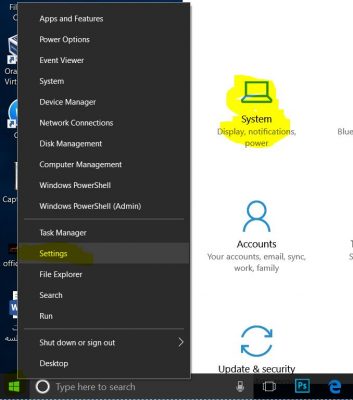
از صفحه باز شده بر روی About کلیک می کنیم.همان طور که در تصویر می بینید در قسمت System type می توانید ببینید که ویندوز شما 64 بیتی می باشد یا 32 بیتی.
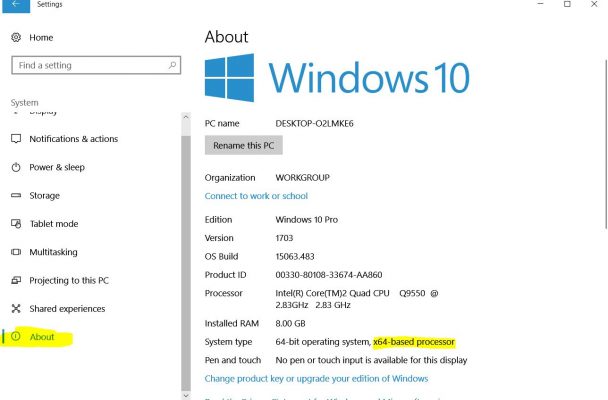
ویندوز 32 بینی بهتر است یا 64 بیتی؟
مایکروسافت پیشنهاد می کند از ویندوز های 64 بیتی استفاده نمایید چرا که بسیاری از محدودیت ها مانند حافظه (RAM) را از بین می برد.در ویندوز های 32 بیتی حداکثر 4 گیگابات رم را پشتیبانی می کنند ولی ویندوز های 64 بیتی نحدودیتی ندارند.ویندوز های 64 بیتی به دلیل معماری که دارند، سرعت اجرای برنامه ها در آنها بیشتر می باشد.(این سرعت را در برنامه های معمولی نمی بینید .بلکه در برنامه هایی که نیاز به پردازش بالا دارند مانند بازی ها به طور محسوس احساس خواهید کرد)

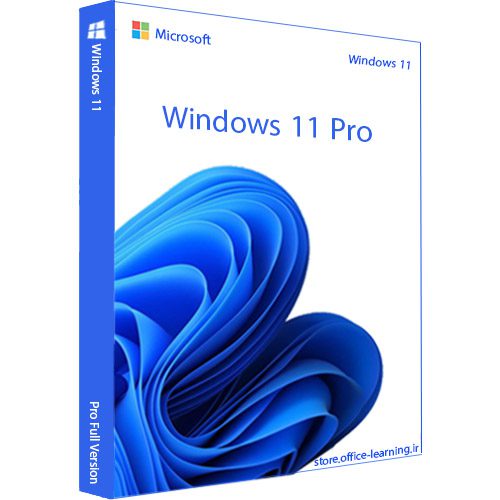
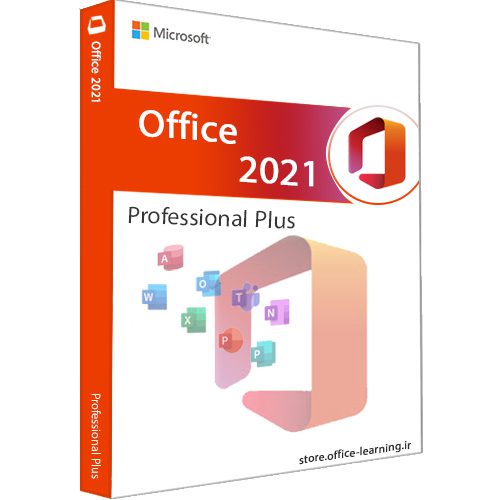
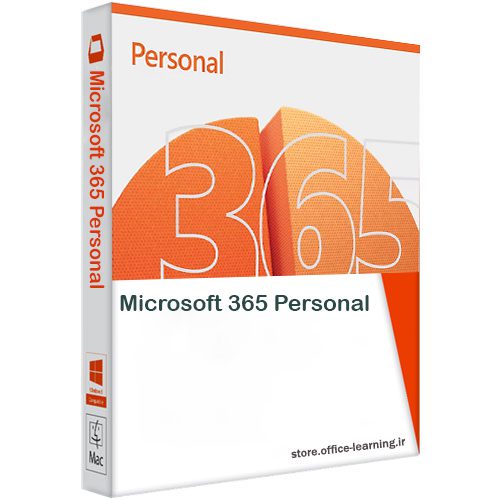
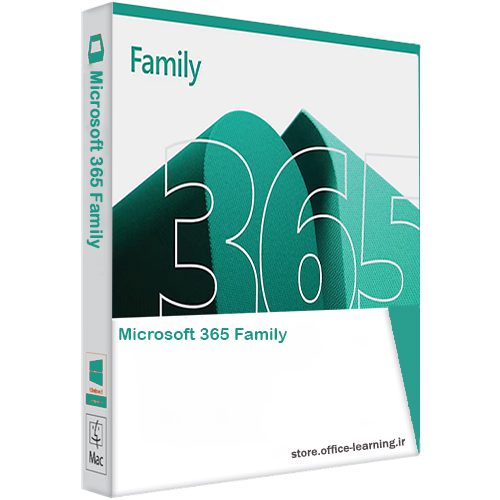
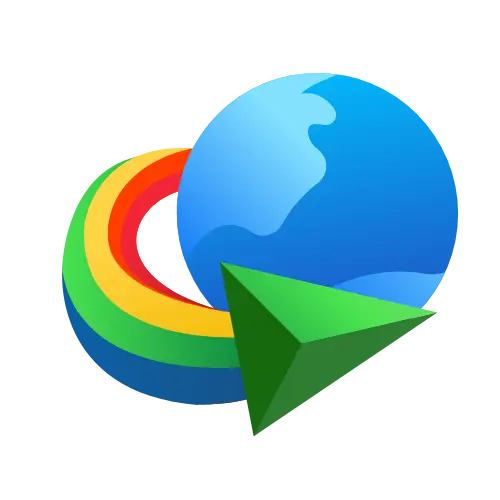
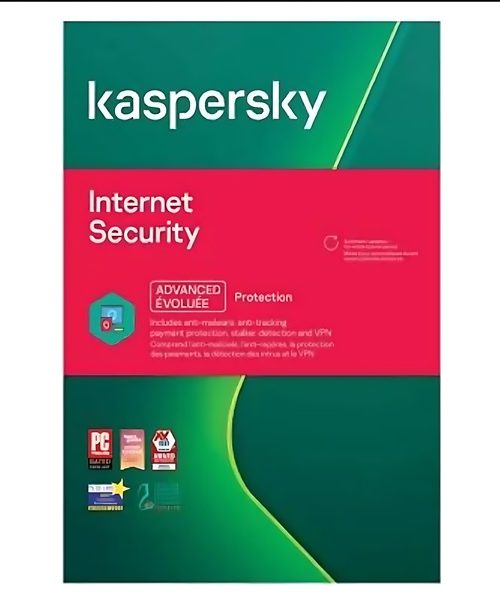
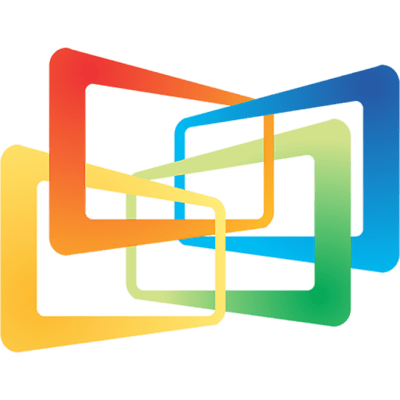
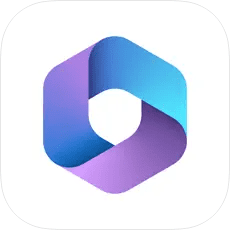
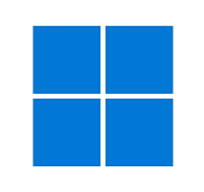
سلام
ممنونم
کار منو راه انداخت
موفق باشید
سلام عالی
عالی
سلام ببخشید برای من تو این قسمت نوشته 32bit operating system, x64-based processor بالاخره سیستم من 32 بیته یا 64 بیت؟
سلام.ویندوز شما 32 بیتی هست برای شما.
ممنونم . خیلی خوب راهنمایی کرده بودید 🙂
خیلی باحال و خفن دمتون گرم با ایک سایت خفنتون خیلی مطالب سایتتون مفید بودعالی
عالی!ممنون تاحالا نمیدونستم
ممنون از راهنمایی هاتون🌹
ممنون
خیلی تشکر از سایت محترمتون
سلام!
خیلی ممنون از راهنمایی هایِ شما